PPT中插入声音的几种方法
- 格式:doc
- 大小:27.00 KB
- 文档页数:2
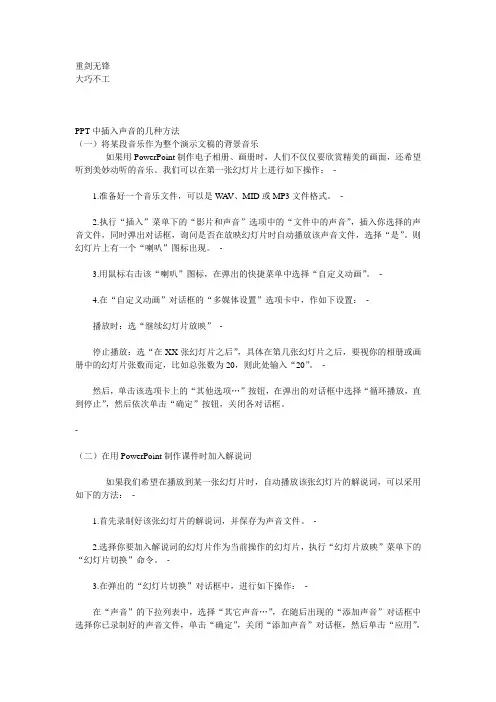
重剑无锋大巧不工PPT中插入声音的几种方法(一)将某段音乐作为整个演示文稿的背景音乐如果用PowerPoint制作电子相册、画册时,人们不仅仅要欣赏精美的画面,还希望听到美妙动听的音乐。
我们可以在第一张幻灯片上进行如下操作:1.准备好一个音乐文件,可以是W A V、MID或MP3文件格式。
2.执行“插入”菜单下的“影片和声音”选项中的“文件中的声音”,插入你选择的声音文件,同时弹出对话框,询问是否在放映幻灯片时自动播放该声音文件,选择“是”。
则幻灯片上有一个“喇叭”图标出现。
3.用鼠标右击该“喇叭”图标,在弹出的快捷菜单中选择“自定义动画”。
4.在“自定义动画”对话框的“多媒体设置”选项卡中,作如下设置:播放时:选“继续幻灯片放映”停止播放:选“在XX张幻灯片之后”,具体在第几张幻灯片之后,要视你的相册或画册中的幻灯片张数而定,比如总张数为20,则此处输入“20”。
然后,单击该选项卡上的“其他选项…”按钮,在弹出的对话框中选择“循环播放,直到停止”,然后依次单击“确定”按钮,关闭各对话框。
(二)在用PowerPoint制作课件时加入解说词如果我们希望在播放到某一张幻灯片时,自动播放该张幻灯片的解说词,可以采用如下的方法:1.首先录制好该张幻灯片的解说词,并保存为声音文件。
2.选择你要加入解说词的幻灯片作为当前操作的幻灯片,执行“幻灯片放映”菜单下的“幻灯片切换”命令。
3.在弹出的“幻灯片切换”对话框中,进行如下操作:在“声音”的下拉列表中,选择“其它声音…”,在随后出现的“添加声音”对话框中选择你已录制好的声音文件,单击“确定”,关闭“添加声音”对话框,然后单击“应用”,关闭“幻灯片切换”对话框。
如果我们希望演示者自己根据情况决定是否播放声音,可以制作交互按钮来控制声音的播放或停止。
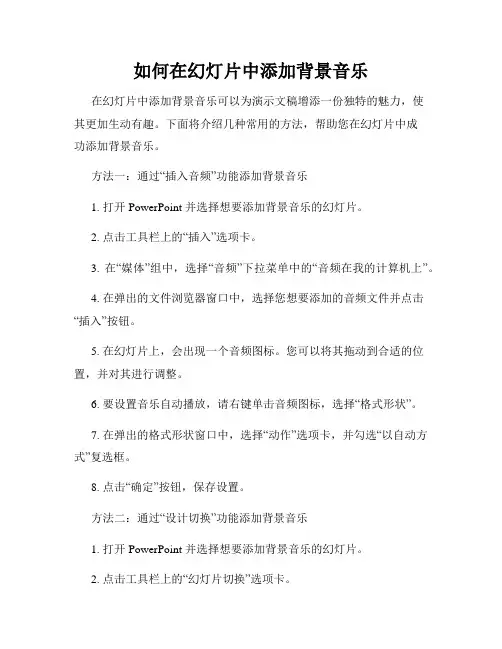
如何在幻灯片中添加背景音乐在幻灯片中添加背景音乐可以为演示文稿增添一份独特的魅力,使其更加生动有趣。
下面将介绍几种常用的方法,帮助您在幻灯片中成功添加背景音乐。
方法一:通过“插入音频”功能添加背景音乐1. 打开 PowerPoint 并选择想要添加背景音乐的幻灯片。
2. 点击工具栏上的“插入”选项卡。
3. 在“媒体”组中,选择“音频”下拉菜单中的“音频在我的计算机上”。
4. 在弹出的文件浏览器窗口中,选择您想要添加的音频文件并点击“插入”按钮。
5. 在幻灯片上,会出现一个音频图标。
您可以将其拖动到合适的位置,并对其进行调整。
6. 要设置音乐自动播放,请右键单击音频图标,选择“格式形状”。
7. 在弹出的格式形状窗口中,选择“动作”选项卡,并勾选“以自动方式”复选框。
8. 点击“确定”按钮,保存设置。
方法二:通过“设计切换”功能添加背景音乐1. 打开 PowerPoint 并选择想要添加背景音乐的幻灯片。
2. 点击工具栏上的“幻灯片切换”选项卡。
3. 在“切换音效”下拉菜单中,选择“其他音频”。
4. 在弹出的文件浏览器窗口中,选择您想要添加的音频文件并点击“插入”按钮。
5. 在弹出的“音效选项”对话框中,可以选择音频的起始时间和是否循环播放等设置。
6. 点击“确定”按钮,保存设置。
方法三:通过超链接添加背景音乐1. 打开 PowerPoint 并选择想要添加超链接的文本或形状。
2. 右键单击所选文本或形状,选择“超链接”。
3. 在弹出的“超链接”对话框中,选择“文件”选项卡。
4. 在“文件名”框中,点击“浏览”按钮选择您想要添加的音频文件。
5. 点击“确定”按钮,保存设置。
添加背景音乐后,您可以通过播放按钮来预览音乐效果。
如果需要调整音量或其他音频设置,可以双击音频图标进入“音频工具”选项卡进行个性化设置。
需要注意的是,在使用背景音乐时,要确保您有相关的音频版权权限,或者使用已经获得授权的音乐素材。
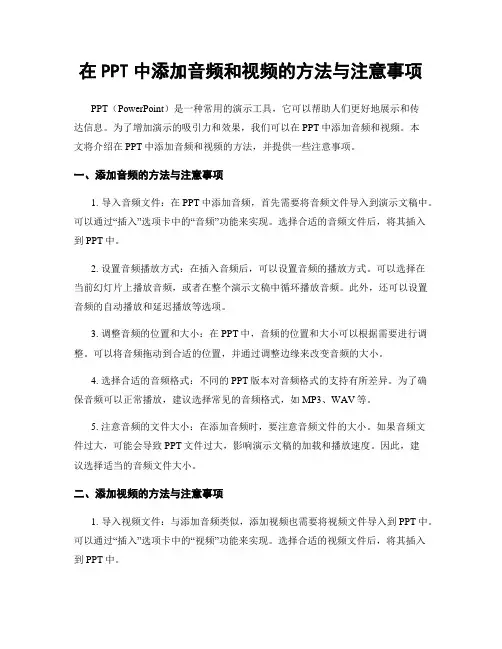
在PPT中添加音频和视频的方法与注意事项PPT(PowerPoint)是一种常用的演示工具,它可以帮助人们更好地展示和传达信息。
为了增加演示的吸引力和效果,我们可以在PPT中添加音频和视频。
本文将介绍在PPT中添加音频和视频的方法,并提供一些注意事项。
一、添加音频的方法与注意事项1. 导入音频文件:在PPT中添加音频,首先需要将音频文件导入到演示文稿中。
可以通过“插入”选项卡中的“音频”功能来实现。
选择合适的音频文件后,将其插入到PPT中。
2. 设置音频播放方式:在插入音频后,可以设置音频的播放方式。
可以选择在当前幻灯片上播放音频,或者在整个演示文稿中循环播放音频。
此外,还可以设置音频的自动播放和延迟播放等选项。
3. 调整音频的位置和大小:在PPT中,音频的位置和大小可以根据需要进行调整。
可以将音频拖动到合适的位置,并通过调整边缘来改变音频的大小。
4. 选择合适的音频格式:不同的PPT版本对音频格式的支持有所差异。
为了确保音频可以正常播放,建议选择常见的音频格式,如MP3、WAV等。
5. 注意音频的文件大小:在添加音频时,要注意音频文件的大小。
如果音频文件过大,可能会导致PPT文件过大,影响演示文稿的加载和播放速度。
因此,建议选择适当的音频文件大小。
二、添加视频的方法与注意事项1. 导入视频文件:与添加音频类似,添加视频也需要将视频文件导入到PPT中。
可以通过“插入”选项卡中的“视频”功能来实现。
选择合适的视频文件后,将其插入到PPT中。
2. 设置视频的播放方式:在插入视频后,可以设置视频的播放方式。
可以选择在当前幻灯片上播放视频,或者在整个演示文稿中循环播放视频。
还可以设置视频的自动播放和循环播放等选项。
3. 调整视频的位置和大小:与音频类似,视频的位置和大小也可以根据需要进行调整。
可以将视频拖动到合适的位置,并通过调整边缘来改变视频的大小。
4. 选择合适的视频格式:不同的PPT版本对视频格式的支持也有所差异。
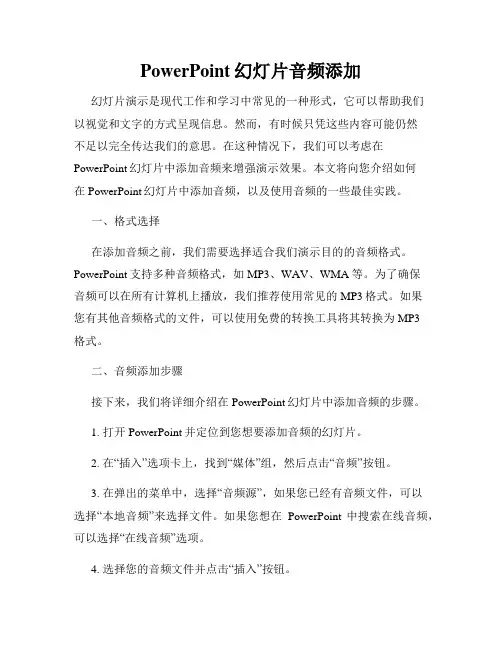
PowerPoint幻灯片音频添加幻灯片演示是现代工作和学习中常见的一种形式,它可以帮助我们以视觉和文字的方式呈现信息。
然而,有时候只凭这些内容可能仍然不足以完全传达我们的意思。
在这种情况下,我们可以考虑在PowerPoint幻灯片中添加音频来增强演示效果。
本文将向您介绍如何在PowerPoint幻灯片中添加音频,以及使用音频的一些最佳实践。
一、格式选择在添加音频之前,我们需要选择适合我们演示目的的音频格式。
PowerPoint支持多种音频格式,如MP3、WAV、WMA等。
为了确保音频可以在所有计算机上播放,我们推荐使用常见的MP3格式。
如果您有其他音频格式的文件,可以使用免费的转换工具将其转换为MP3格式。
二、音频添加步骤接下来,我们将详细介绍在PowerPoint幻灯片中添加音频的步骤。
1. 打开PowerPoint并定位到您想要添加音频的幻灯片。
2. 在“插入”选项卡上,找到“媒体”组,然后点击“音频”按钮。
3. 在弹出的菜单中,选择“音频源”,如果您已经有音频文件,可以选择“本地音频”来选择文件。
如果您想在PowerPoint中搜索在线音频,可以选择“在线音频”选项。
4. 选择您的音频文件并点击“插入”按钮。
5. PowerPoint将在您选择的幻灯片中添加一个音频图标。
您可以将其拖动到您希望它出现的位置,并调整其大小。
三、调整音频设置在添加音频后,您可能想要对音频进行一些调整,以确保整个演示的效果最佳。
以下是一些您可以尝试的设置:1. 自动播放:您可以选择音频在幻灯片出现时自动播放,或者当您单击幻灯片时播放。
在“音频工具”选项卡上,点击“播放”标签下的“自动播放”或“单击播放”按钮来进行设置。
2. 循环播放:如果您希望音频循环播放,可以在“音频工具”选项卡上点击“播放”标签下的“循环播放”按钮。
3. 音量控制:您可以通过在“音频工具”选项卡上点击“播放”标签下的“音量”按钮来调整音频的音量。
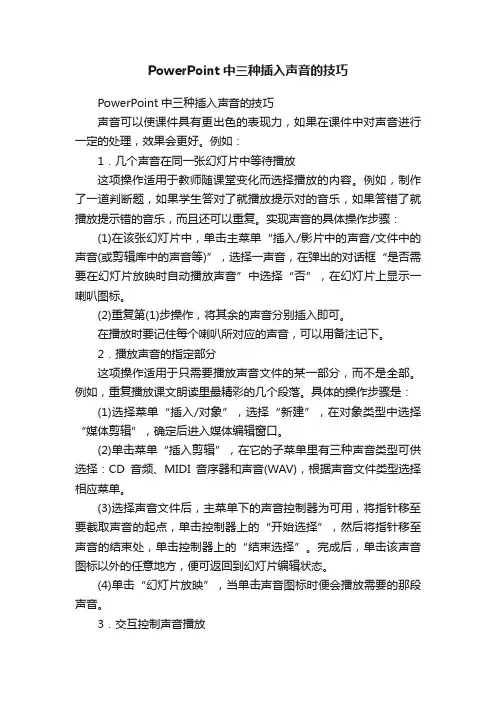
PowerPoint中三种插入声音的技巧PowerPoint中三种插入声音的技巧声音可以使课件具有更出色的表现力,如果在课件中对声音进行一定的处理,效果会更好。
例如:1.几个声音在同一张幻灯片中等待播放这项操作适用于教师随课堂变化而选择播放的内容。
例如,制作了一道判断题,如果学生答对了就播放提示对的音乐,如果答错了就播放提示错的音乐,而且还可以重复。
实现声音的具体操作步骤:(1)在该张幻灯片中,单击主菜单“插入/影片中的声音/文件中的声音(或剪辑库中的声音等)”,选择一声音,在弹出的对话框“是否需要在幻灯片放映时自动播放声音”中选择“否”,在幻灯片上显示一喇叭图标。
(2)重复第(1)步操作,将其余的声音分别插入即可。
在播放时要记住每个喇叭所对应的声音,可以用备注记下。
2.播放声音的指定部分这项操作适用于只需要播放声音文件的某一部分,而不是全部。
例如,重复播放课文朗读里最精彩的几个段落。
具体的操作步骤是:(1)选择菜单“插入/对象”,选择“新建”,在对象类型中选择“媒体剪辑”,确定后进入媒体编辑窗口。
(2)单击菜单“插入剪辑”,在它的子菜单里有三种声音类型可供选择:CD音频、MIDI音序器和声音(WAV),根据声音文件类型选择相应菜单。
(3)选择声音文件后,主菜单下的声音控制器为可用,将指针移至要截取声音的起点,单击控制器上的“开始选择”,然后将指针移至声音的结束处,单击控制器上的“结束选择”。
完成后,单击该声音图标以外的任意地方,便可返回到幻灯片编辑状态。
(4)单击“幻灯片放映”,当单击声音图标时便会播放需要的那段声音。
3.交互控制声音播放(1)在版面上插入“声音播放”和“结束播放”两按钮(图片、艺术字、图形等均可作为按钮),将其移至合适位置。
(2)右击“声音播放”按钮,选择“动作设置”,设置在按钮上“单击鼠标”时,“播放声音”中的“其他声音…”,选择播放声音文件(*.WAV格式)。
(3)右击“结束播放”按钮,选择“动作设置”,设置在按钮上“单击鼠标”时,“播放声音”中的“停止前一声音”。
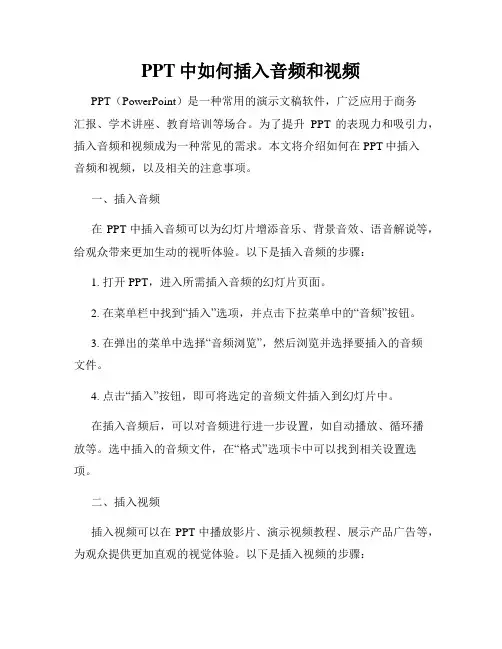
PPT中如何插入音频和视频PPT(PowerPoint)是一种常用的演示文稿软件,广泛应用于商务汇报、学术讲座、教育培训等场合。
为了提升PPT的表现力和吸引力,插入音频和视频成为一种常见的需求。
本文将介绍如何在PPT中插入音频和视频,以及相关的注意事项。
一、插入音频在PPT中插入音频可以为幻灯片增添音乐、背景音效、语音解说等,给观众带来更加生动的视听体验。
以下是插入音频的步骤:1. 打开PPT,进入所需插入音频的幻灯片页面。
2. 在菜单栏中找到“插入”选项,并点击下拉菜单中的“音频”按钮。
3. 在弹出的菜单中选择“音频浏览”,然后浏览并选择要插入的音频文件。
4. 点击“插入”按钮,即可将选定的音频文件插入到幻灯片中。
在插入音频后,可以对音频进行进一步设置,如自动播放、循环播放等。
选中插入的音频文件,在“格式”选项卡中可以找到相关设置选项。
二、插入视频插入视频可以在PPT中播放影片、演示视频教程、展示产品广告等,为观众提供更加直观的视觉体验。
以下是插入视频的步骤:1. 打开PPT,进入所需插入视频的幻灯片页面。
2. 在菜单栏中找到“插入”选项,并点击下拉菜单中的“视频”按钮。
3. 在弹出的菜单中选择“视频浏览”,然后浏览并选择要插入的视频文件。
4. 点击“插入”按钮,即可将选定的视频文件插入到幻灯片中。
插入视频后,同样可以对视频进行一些设置,如自动播放、循环播放、开始和结束时间等。
选中插入的视频文件,在“格式”选项卡中可以进行相关设置。
注意事项:1. 确保插入的音频和视频文件与PPT文件在同一文件夹下,以免在其他电脑上无法正常播放。
2. 控制音频和视频的时长,在演示过程中不要过长或过短,以免影响观众的注意力。
3. 选择适合的音频和视频格式,常用的格式包括MP3、WAV等音频格式,MP4等视频格式。
4. 音频和视频的内容应与幻灯片的主题和内容相符,协调一致。
5. 在演示过程中测试音频和视频的播放效果,确保其正常运行。
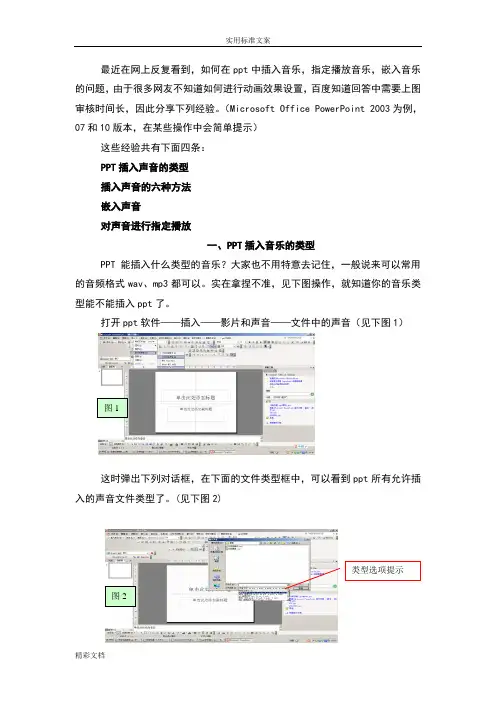
最近在网上反复看到,如何在ppt中插入音乐,指定播放音乐,嵌入音乐的问题,由于很多网友不知道如何进行动画效果设置,百度知道回答中需要上图审核时间长,因此分享下列经验。
(Microsoft Office PowerPoint 2003为例,07和10版本,在某些操作中会简单提示)这些经验共有下面四条:PPT插入声音的类型插入声音的六种方法嵌入声音对声音进行指定播放一、PPT插入音乐的类型PPT能插入什么类型的音乐?大家也不用特意去记住,一般说来可以常用的音频格式wav、mp3都可以。
实在拿捏不准,见下图操作,就知道你的音乐类型能不能插入ppt了。
打开ppt软件——插入——影片和声音——文件中的声音(见下图1)图1这时弹出下列对话框,在下面的文件类型框中,可以看到ppt所有允许插入的声音文件类型了。
(见下图2)类型选项提示图2注:有的网友会遇到,我明明插入的类型与ppt符合,但还是不能播放?这种原因是因为制作音频的软件比较多,各自的编码不同,造成ppt无法解码播放。
遇到这种情况,解决办法:用“格式工厂”软件转一下,即使转成相同的类型也行)二、ppt插入音乐的四种方法准备工作:新建一个文件夹,重命名:“我的ppt”,并将你要插入的声音文件“声音.wav”,拷贝到此文件夹中。
第一种:直接插入法1、打开Microsoft Office PowerPoint 软件——插入——影片和声音——文件中的声音,(见图3)点开浏览到图3在弹出的对话框中,点击浏览窗口的下拉三角形,找到“我的ppt”中需要插入的声音文件“声音.wav”,点击“确定”,弹出对话框(见下图4)图4说明:“自动”选项按钮——表示插入的声音文件在幻灯片播放时,会自动播放声音;“在单击时”按钮——表示插入的声音文件在幻灯片播放时,需要点击“喇叭”图标,才会播放声音“声音.wav”。
2、点击“自动”或“在单击时”按钮后,在ppt视图页面,出现一个“喇叭”图标说明:如果你点击的是“在单击时”按钮,这个喇叭图标实际上仅仅是声音文件播放的触发器,意思是播放幻灯片时,当点击喇叭图标,就会触发声音“声音.wav”,播放了。
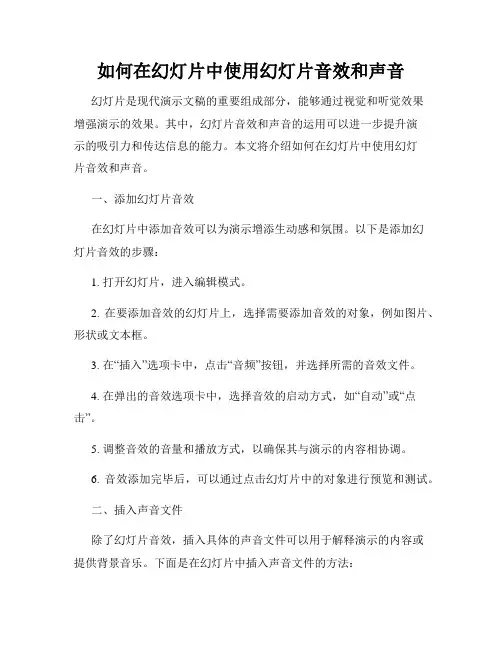
如何在幻灯片中使用幻灯片音效和声音幻灯片是现代演示文稿的重要组成部分,能够通过视觉和听觉效果增强演示的效果。
其中,幻灯片音效和声音的运用可以进一步提升演示的吸引力和传达信息的能力。
本文将介绍如何在幻灯片中使用幻灯片音效和声音。
一、添加幻灯片音效在幻灯片中添加音效可以为演示增添生动感和氛围。
以下是添加幻灯片音效的步骤:1. 打开幻灯片,进入编辑模式。
2. 在要添加音效的幻灯片上,选择需要添加音效的对象,例如图片、形状或文本框。
3. 在“插入”选项卡中,点击“音频”按钮,并选择所需的音效文件。
4. 在弹出的音效选项卡中,选择音效的启动方式,如“自动”或“点击”。
5. 调整音效的音量和播放方式,以确保其与演示的内容相协调。
6. 音效添加完毕后,可以通过点击幻灯片中的对象进行预览和测试。
二、插入声音文件除了幻灯片音效,插入具体的声音文件可以用于解释演示的内容或提供背景音乐。
下面是在幻灯片中插入声音文件的方法:1. 进入幻灯片编辑模式。
2. 在要插入声音的幻灯片上,选择一个空白的区域或一个对象(如形状或文本框)。
3. 点击“插入”选项卡,选择“音频”按钮,并选择所需的声音文件。
4. 调整声音文件的大小和位置,使其适应幻灯片的布局和设计。
5. 您还可以选择设置声音文件的播放方式,如循环播放或随幻灯片自动播放。
三、自定义音效和声音在幻灯片中使用默认的音效和声音可能无法满足特定的需求。
因此,自定义音效和声音是一个很好的选择,让您的演示更具个性和独特性。
1. 选择适合演示主题的音效或音乐并下载到本地计算机。
2. 进入幻灯片编辑模式。
3. 在需要自定义音效或声音的幻灯片上,选择要添加音效或声音的对象。
4. 使用“插入”选项卡中的“音频”按钮,选择所需的自定义音效或声音文件。
5. 调整音效或声音的设置,如音量、播放方式和循环播放等。
6. 预览演示中的自定义音效和声音,确保它们与幻灯片的内容和布局相协调。
通过这些简单的步骤,您可以轻松地在幻灯片中添加幻灯片音效和声音,提升演示的吸引力和表达能力。
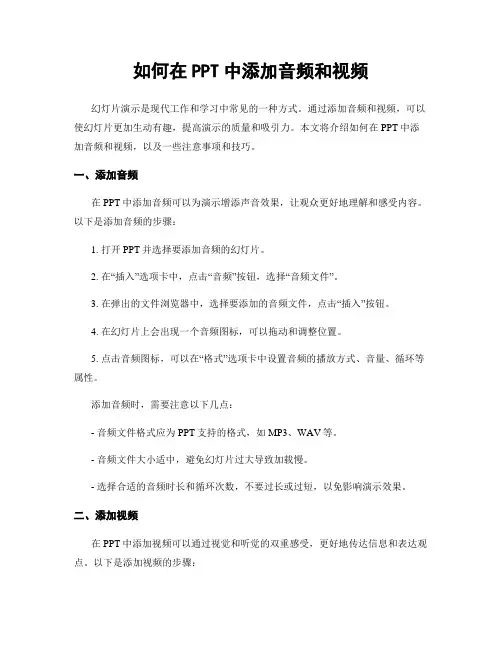
如何在PPT中添加音频和视频幻灯片演示是现代工作和学习中常见的一种方式。
通过添加音频和视频,可以使幻灯片更加生动有趣,提高演示的质量和吸引力。
本文将介绍如何在PPT中添加音频和视频,以及一些注意事项和技巧。
一、添加音频在PPT中添加音频可以为演示增添声音效果,让观众更好地理解和感受内容。
以下是添加音频的步骤:1. 打开PPT并选择要添加音频的幻灯片。
2. 在“插入”选项卡中,点击“音频”按钮,选择“音频文件”。
3. 在弹出的文件浏览器中,选择要添加的音频文件,点击“插入”按钮。
4. 在幻灯片上会出现一个音频图标,可以拖动和调整位置。
5. 点击音频图标,可以在“格式”选项卡中设置音频的播放方式、音量、循环等属性。
添加音频时,需要注意以下几点:- 音频文件格式应为PPT支持的格式,如MP3、WAV等。
- 音频文件大小适中,避免幻灯片过大导致加载慢。
- 选择合适的音频时长和循环次数,不要过长或过短,以免影响演示效果。
二、添加视频在PPT中添加视频可以通过视觉和听觉的双重感受,更好地传达信息和表达观点。
以下是添加视频的步骤:1. 打开PPT并选择要添加视频的幻灯片。
2. 在“插入”选项卡中,点击“视频”按钮,选择“视频文件”。
3. 在弹出的文件浏览器中,选择要添加的视频文件,点击“插入”按钮。
4. 在幻灯片上会出现一个视频播放器,可以拖动和调整大小。
5. 点击视频播放器,可以在“格式”选项卡中设置视频的播放方式、音量、循环等属性。
添加视频时,需要注意以下几点:- 视频文件格式应为PPT支持的格式,如MP4、AVI等。
- 视频文件大小适中,避免幻灯片过大导致加载慢。
- 选择合适的视频时长和循环次数,不要过长或过短,以免影响演示效果。
三、音频和视频的应用技巧除了简单地添加音频和视频,还可以通过一些技巧和方法,使演示更加出色。
以下是一些应用技巧:1. 音频和文字结合:在幻灯片中添加音频时,可以同时显示相关的文字内容,帮助观众更好地理解和记忆。
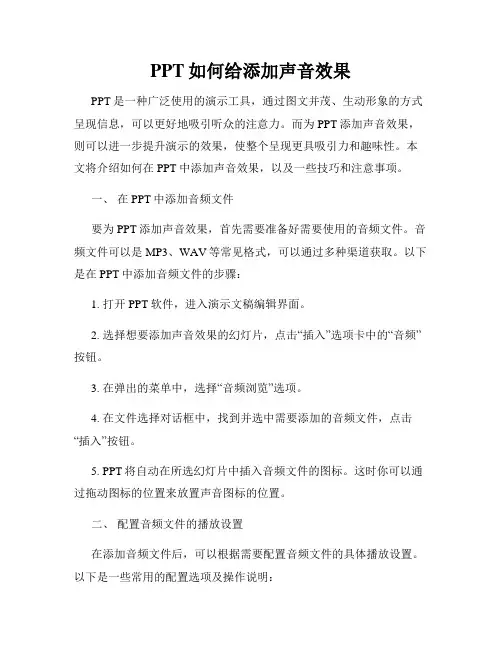
PPT如何给添加声音效果PPT是一种广泛使用的演示工具,通过图文并茂、生动形象的方式呈现信息,可以更好地吸引听众的注意力。
而为PPT添加声音效果,则可以进一步提升演示的效果,使整个呈现更具吸引力和趣味性。
本文将介绍如何在PPT中添加声音效果,以及一些技巧和注意事项。
一、在PPT中添加音频文件要为PPT添加声音效果,首先需要准备好需要使用的音频文件。
音频文件可以是MP3、WAV等常见格式,可以通过多种渠道获取。
以下是在PPT中添加音频文件的步骤:1. 打开PPT软件,进入演示文稿编辑界面。
2. 选择想要添加声音效果的幻灯片,点击“插入”选项卡中的“音频”按钮。
3. 在弹出的菜单中,选择“音频浏览”选项。
4. 在文件选择对话框中,找到并选中需要添加的音频文件,点击“插入”按钮。
5. PPT将自动在所选幻灯片中插入音频文件的图标。
这时你可以通过拖动图标的位置来放置声音图标的位置。
二、配置音频文件的播放设置在添加音频文件后,可以根据需要配置音频文件的具体播放设置。
以下是一些常用的配置选项及操作说明:1. 设置音频自动或手动播放:右键单击音频文件的图标,在弹出的菜单中选择“自动”或“手动”来设置音频的播放方式。
自动播放即在幻灯片切换时自动播放音频,而手动播放则需要手动点击音频图标进行播放。
2. 设置音频的循环播放:右键单击音频文件的图标,在弹出的菜单中选择“循环”选项,可以使音频在结束后自动循环播放。
3. 调整音频的音量大小:右键单击音频文件的图标,在弹出的菜单中选择“格式形状”选项卡,在“音频工具”选项卡中找到“音量”控制滑块,根据需要调整音量大小。
4. 设置音频的开始时间和结束时间:在PPT中,你可以设置音频的开始时间和结束时间,来控制音频的播放范围。
选中音频文件的图标,在“音频工具”选项卡中找到“音频选项”组中的“开始”和“结束”字段,设置相关时间即可。
三、添加声音效果的技巧和注意事项在为PPT添加声音效果时,以下是一些技巧和注意事项,可以让你的演示更加生动和吸引人:1. 根据内容选择合适的声音效果:根据幻灯片的内容和需要传达的信息,选择合适的声音效果进行添加。

PPT设计技巧之音频嵌入方法PPT设计中,嵌入音频文件可以有效增强演示的吸引力和信息传递效果。
通过合理的音频嵌入方法,可以让PPT更加生动、有趣,增强观众的注意力。
本文将介绍几种常用的音频嵌入方法,帮助读者提升PPT设计的技巧。
一、嵌入背景音乐背景音乐是让演示更具活力和氛围的重要元素。
以下是嵌入背景音乐的步骤:1.选择合适的音乐文件:根据演示的内容和氛围,选择与之相匹配的背景音乐。
注意确保音乐文件的格式与PPT兼容。
2.插入音乐文件:在PPT的“插入”选项卡中,找到“音频”功能区,选择“音乐”命令。
在弹出的对话框中选择音乐文件并插入。
3.设置播放属性:选择插入的音乐文件,在工具栏中点击“音频工具”选项卡。
在“播放”功能区,设置音乐的自动播放、循环播放等属性。
二、嵌入语音记录语音记录能够为PPT添加更加直观和生动的解说,提供更多详细信息。
以下是嵌入语音记录的步骤:1.准备录音设备:使用麦克风或其他录音设备进行语音录制,保证语音清晰可听。
选择“录音”命令。
开始录制语音记录,并按需求进行解说。
3.插入语音记录:录制完成后,选择插入的语音记录,在工具栏中点击“音频工具”选项卡。
在“播放”功能区,设置语音的自动播放、循环播放等属性。
三、嵌入音效音效可以增添PPT演示的趣味性和互动性。
以下是嵌入音效的步骤:1.选择合适的音效文件:根据演示内容和需要,选择与之相匹配的音效文件。
2.插入音效文件:在PPT的“插入”选项卡中,找到“音频”功能区,选择“音效”命令。
在弹出的对话框中选择音效文件并插入。
3.设置播放属性:选择插入的音效文件,在工具栏中点击“音频工具”选项卡。
在“播放”功能区,设置音效的自动播放、循环播放等属性,并调整音效的开始时间与PPT的动画效果相匹配。
四、嵌入在线音频除了本地音频文件,PPT还支持嵌入在线音频。
以下是嵌入在线音频的步骤:1.找到合适的在线音频资源:在音频分享网站或在线音频库中,寻找与演示内容相符的在线音频。
如何在PowerPoint中添加音频PowerPoint是一种常用的演示软件,在许多场合中都被广泛使用。
除了文本和图像之外,添加音频可以使幻灯片更加生动和引人注目。
本文将介绍如何在PowerPoint中添加音频。
1. 准备音频文件在添加音频之前,首先需要准备好所需的音频文件。
音频文件可以是MP3、WAV、WMA等格式。
确保你已经拥有合法的音频文件,并将其保存在计算机上方便访问。
2. 打开PowerPoint现在打开PowerPoint软件并创建一个新的演示文稿,或者打开一个已有的文稿。
你可以选择在任何一个幻灯片中添加音频。
3. 导航到需要添加音频的幻灯片使用左侧的幻灯片导航窗格或幻灯片缩略图,导航到需要添加音频的幻灯片。
4. 插入音频在选中的幻灯片上,找到“插入”选项卡,并在选项卡中找到“音频”组。
点击“音频”组中的“音频”按钮。
这将弹出一个菜单,你可以选择从计算机中插入音频或从在线音频库插入音频。
- 插入计算机中的音频文件:选择“音频文件”选项,在文件资源管理器中选择你要插入的音频文件并点击“插入”按钮。
- 插入在线音频:选择“在线音频”选项,PowerPoint将打开一个面板,在面板中可以搜索在线音频库,预览并插入想要使用的音频。
5. 音频格式和设置一旦插入音频,PowerPoint将在幻灯片中显示音频图标。
你可以选择不同的音频格式和设置。
- 格式:选中音频图标,将出现“音频工具”选项卡。
在该选项卡中,你可以使用“音频格式”组中的各种选项来调整音频的外观和行为。
例如,你可以更改音频的颜色和样式,设置音频的自动播放或点击播放等。
- 设置:除了格式设置外,你还可以调整音频的播放选项。
选中音频图标,点击“音频工具”选项卡中的“播放”选项。
在播放选项中,你可以设置音频的开始方式(立即开始、单击后开始等)、循环播放、音量等。
6. 测试和播放音频在添加音频和调整设置之后,现在可以测试音频是否正常工作。
点击音频图标,并点击“播放”按钮,预览音频是否按预期播放。
PPT设计技巧之音效插入方法PPT(Microsoft PowerPoint)是一种广泛应用于演示文稿制作的软件工具。
为了使演示更生动有趣,插入音效是一个非常常见的技巧。
本文将介绍几种常用的音效插入方法,以帮助您在PPT设计中更好地运用音效,提升演示的效果。
一、选择合适的音效在插入音效之前,首先需要选择合适的音效。
根据不同的场景和主题,选择与之相符的音效,能够更好地传达信息和营造氛围。
例如,在介绍产品时,可以选择与产品特点相关的音效,如铃声、机器运转声等;在讲解过程中,可以使用提示音、提醒音等帮助听众理解和关注重点。
关键是确保选用的音效贴切,不会过于喧宾夺主或分散注意力。
二、插入音效1. 在PPT的首页,点击“插入”选项卡,然后选择“音频”。
2. PPT有两种主要的音效插入方式,分别是“在线音频”和“本地音频”。
- 在线音频:可以从Microsoft Office Online中获取各种类型的音效,包括音乐、效果音等。
选择合适的音效后,点击“确定”即可插入。
- 本地音频:可以从个人电脑或其他存储设备上选择已经下载好的音频文件。
点击“本地音频”,在弹出的文件浏览器中选择目标音频文件,然后点击“插入”。
三、设置音效属性插入音效后,您可以通过设置音效属性来调整音效的播放方式和效果。
1. 选择已插入的音效,点击“播放”选项卡,可以设置音效的自动播放或点击播放的方式。
2. 在“播放”选项卡中,您可以选择在显示某一页时自动播放音效,或者在点击鼠标时播放音效。
3. 您还可以设置音效的循环播放、音量大小等属性,以满足特定的演示需求。
四、调整音效的持续时间有时候,插入的音效可能会过长或过短,不符合演示的节奏。
在PPT中,您可以调整音效的开始和结束时间,以使其与演示内容更加匹配。
1. 选择已插入的音效,点击“音频工具”选项卡,然后在“剪辑”组中点击“音频剪辑”。
2. 在“音频剪辑”窗口中,您可以通过拖动开始和结束时间轴来调整音效的持续时间。
在PPT中添加和编辑音频的简单步骤
当您为您的幻灯片增添声音时,您不仅能够吸引观众的注意,还能够为您的演示增添生动和互动元素。
以下是在PPT中添加和编辑音频的简单步骤,让您的演示更加生动有趣。
步骤一:添加音频文件
打开您的PowerPoint幻灯片,在您希望添加音频的幻灯片上单击。
在菜单栏中选择“插入”选项。
在“插入”选项中找到“音频”并单击。
选择您想要添加的音频文件,点击“插入”。
步骤二:调整音频设置
选中插入的音频文件。
在菜单栏中选择“格式”选项。
在“格式”选项中,您可以设置音频的播放方式,包括自动播放或点击播放等。
您还可以设置音频的音量大小和是否循环播放等选项。
步骤三:编辑音频
若要对音频进行剪辑或编辑,选中音频文件。
在PowerPoint中,您可以使用“音频工具”选项卡中的“播放”选项来裁剪音频、调整音频的开始和结束时间等。
您还可以在“音频工具”选项卡中找到“格式”选项,更改音频的样式和效果。
步骤四:预览和调整
在编辑音频后,您可以通过点击音频文件旁边的“播放”按钮来预览音频效果。
如果需要调整音频的位置或大小,您可以直接拖动音频文件到您想要的位置,并调整大小以符合您的幻灯片布局。
通过以上简单步骤,您可以轻松地在PowerPoint幻灯片中添加和编辑音频,为您的演示增添更多亮点和吸引力,让您的观众留下深刻印象。
在PPT中添加音频可以为您的演示增添生动和互动元素,提升观众的参与感和注意力。
通过简单的步骤,您可以轻松地为您的幻灯片增添声音,让您的演示更加生动有趣。
PowerPoint音频插入技巧增加声音效果Microsoft PowerPoint是一种广泛使用的演示软件,可用于创建引人入胜的幻灯片演示。
除了丰富的文字、图片和动画效果外,插入音频也是增强演示效果的一种重要方式。
本文将介绍一些使用PowerPoint 插入音频的技巧,帮助您增加声音效果,使您的演示更加生动有趣。
1. 插入音频文件在PowerPoint中,您可以插入多种音频文件格式,例如MP3、WAV等。
要插入音频文件,请按照以下步骤操作:1. 在想要插入音频的幻灯片上,选择“插入”选项卡。
2. 在“媒体”组中,单击“音频”,然后选择“从文件”选项。
3. 在弹出的文件浏览器中,选择要插入的音频文件,然后单击“插入”。
2. 调整音频文件的播放设置一旦音频文件被插入到幻灯片中,您可以对其进行进一步的设置,例如播放方式、循环次数等。
按照以下步骤进行设置:1. 单击插入的音频文件,以选中它。
2. 在“播放”选项卡中,您可以选择音频的自动播放或点击播放方式。
3. 可以设置音频的循环次数,以便在幻灯片中重复播放。
3. 调整音频文件的启动设置PowerPoint提供了多种启动音频的方式,例如在幻灯片的特定时间点开始播放、在点击特定对象时开始播放等。
按照以下步骤进行设置:1. 单击插入的音频文件,以选中它。
2. 在“播放”选项卡中,您可以选择在幻灯片的特定时间点启动音频。
首先要启用“动画窗格”的显示,然后将音频文件拖动到所需的时间点。
4. 调整音频文件的音量和淡入淡出效果PowerPoint还允许您调整音频文件的音量和淡入淡出效果,以便控制音频的播放效果。
按照以下步骤进行设置:1. 单击插入的音频文件,以选中它。
2. 在“播放”选项卡中,您可以调整音频的音量,以确保其与幻灯片内容的平衡。
3. 您还可以为音频文件添加淡入淡出效果,使音频在播放之前和结束之后逐渐变得更响亮或更柔和。
5. 添加声音动画效果除了简单的音频插入之外,PowerPoint还提供了各种声音动画效果,可以为您的幻灯片增添更多的视听体验。
PPT如何在幻灯片中添加音频和视频在现代教学和商务演示中,PPT已成为一种非常流行的工具。
通过添加音频和视频,幻灯片可以更加生动有趣,让观众更好地理解和记忆所呈现的内容。
本文将详细介绍如何在PPT中添加音频和视频,以及如何控制播放和设置。
一、在幻灯片中添加音频在PPT中添加音频可以为演示增添声音效果,提高观众的注意力。
以下是具体的操作步骤:1. 打开PPT并进入编辑模式,选择要添加音频的幻灯片。
2. 在菜单栏上找到“插入”选项,在下拉菜单中点击“音频”按钮,然后选择“音频文件”。
3. 在弹出的文件选择窗口中,找到所需的音频文件并点击“插入”按钮。
4. PPT将自动在选中的幻灯片上插入一个音频播放器,并将音频文件嵌入其中。
5. 调整音频播放器的位置和大小,使其符合幻灯片的布局和风格。
6. 在幻灯片上设置音频的播放方式,例如,可以设置音频自动播放或者点击播放。
二、在幻灯片中添加视频与音频相比,视频更能够吸引观众的眼球。
通过在PPT中添加视频,可以更直观地展示某些特定场景、演示操作过程或播放影片片段。
以下是具体的操作步骤:1. 打开PPT并进入编辑模式,选择要添加视频的幻灯片。
2. 在菜单栏上找到“插入”选项,在下拉菜单中点击“视频”按钮,然后选择“视频文件”。
3. 在弹出的文件选择窗口中,找到所需的视频文件并点击“插入”按钮。
4. PPT将自动在选中的幻灯片上插入一个视频播放器,并将视频文件嵌入其中。
5. 调整视频播放器的位置和大小,使其符合幻灯片的布局和风格。
6. 在幻灯片上设置视频的播放方式和控制选项,例如,可以设置在点击后播放、自动播放或循环播放等。
三、音频和视频的播放控制和设置一旦将音频和视频嵌入到PPT中,就可以对其进行播放控制和设置。
以下是一些常见操作:1. 播放控制:可以在幻灯片上设置音频和视频的播放方式,例如,可以设置自动播放、点击后播放或根据动画设置播放。
2. 播放顺序:可以设置多个音频和视频的播放顺序和时间间隔,实现自动切换播放。
PowerPoint演示文稿中的背景音乐与音效添加方法引言:PowerPoint是一个广泛使用的演示文稿制作工具。
在演示文稿中添加背景音乐与音效可以增加文稿的吸引力和表现力。
本文将介绍如何在PowerPoint演示文稿中添加背景音乐与音效,并提供一些实用的技巧。
第一章背景音乐的添加方法在PowerPoint中添加背景音乐非常简单,只需要按照以下步骤操作即可:1. 打开你的PowerPoint演示文稿,进入幻灯片编辑模式;2. 选择“插入”选项卡,然后点击“音频”下拉菜单中的“音频文件”选项;3. 在弹出的文件浏览窗口中选择你要添加的音频文件,并点击“插入”按钮;4. 音频文件将直接插入到幻灯片中。
你可以将其拖动到任意位置,并调整其大小和时间长度。
第二章音效的添加方法除了背景音乐,音效也是PowerPoint文稿中常用的元素。
下面是添加音效的方法:1. 在幻灯片编辑模式中,选择你要添加音效的幻灯片;2. 选择“插入”选项卡,然后点击“音频”下拉菜单中的“音效”选项;3. 选择一个适合的音效,可以是系统自带的,也可以是你自己准备的音效文件;4. 音效会自动添加到幻灯片中,你可以调整其位置和大小。
第三章设置音频的播放方式在PowerPoint中,你可以设置音频的播放方式,使其符合你的演示需求。
以下是一些常用的设置选项:1. 点击音频文件,进入“音频工具”选项卡;2. 在“播放”选项组中,你可以选择自动或手动播放。
自动播放会在进入幻灯片时自动开始播放音频,而手动播放需要点击幻灯片上的播放按钮才能开始播放;3. 你还可以设置音频的循环播放、淡入淡出效果和音量大小等。
第四章特殊效果的应用除了基本的添加方法和设置选项,PowerPoint还提供了一些特殊效果,可以进一步提升音频的表现力和观赏性。
以下是一些常见的特殊效果应用方法:1. 音频编辑:在“音频工具”选项卡中,你可以对音频进行裁剪、调整音量和添加淡入淡出等编辑操作;2. 幻灯片配合:可以在特定的幻灯片上设置特定的音频,使音乐与幻灯片内容相呼应,增加主题的一致性和连贯性;3. 过渡效果:你可以设置音频在幻灯片之间的过渡效果,使音频在幻灯片切换时产生流畅的过渡效果,增强观众的感官体验;4. 动画效果:通过添加动画效果,你可以使音频元素更加生动。
重剑无锋
大巧不工
PPT中插入声音的几种方法
(一)将某段音乐作为整个演示文稿的背景音乐
如果用PowerPoint制作电子相册、画册时,人们不仅仅要欣赏精美的画面,还希望听到美妙动听的音乐。
我们可以在第一张幻灯片上进行如下操作:
1.准备好一个音乐文件,可以是W A V、MID或MP3文件格式。
2.执行“插入”菜单下的“影片和声音”选项中的“文件中的声音”,插入你选择的声音文件,同时弹出对话框,询问是否在放映幻灯片时自动播放该声音文件,选择“是”。
则幻灯片上有一个“喇叭”图标出现。
3.用鼠标右击该“喇叭”图标,在弹出的快捷菜单中选择“自定义动画”。
4.在“自定义动画”对话框的“多媒体设置”选项卡中,作如下设置:
播放时:选“继续幻灯片放映”
停止播放:选“在XX张幻灯片之后”,具体在第几张幻灯片之后,要视你的相册或画册中的幻灯片张数而定,比如总张数为20,则此处输入“20”。
然后,单击该选项卡上的“其他选项…”按钮,在弹出的对话框中选择“循环播放,直到停止”,然后依次单击“确定”按钮,关闭各对话框。
(二)在用PowerPoint制作课件时加入解说词
如果我们希望在播放到某一张幻灯片时,自动播放该张幻灯片的解说词,可以采用如下的方法:
1.首先录制好该张幻灯片的解说词,并保存为声音文件。
2.选择你要加入解说词的幻灯片作为当前操作的幻灯片,执行“幻灯片放映”菜单下的“幻灯片切换”命令。
3.在弹出的“幻灯片切换”对话框中,进行如下操作:
在“声音”的下拉列表中,选择“其它声音…”,在随后出现的“添加声音”对话框中选择你已录制好的声音文件,单击“确定”,关闭“添加声音”对话框,然后单击“应用”,
关闭“幻灯片切换”对话框。
如果我们希望演示者自己根据情况决定是否播放声音,可以制作交互按钮来控制声音的播放或停止。
这一方法在课件制作中经常使用。
具体的操作步骤如下:
1.首先录制好该张幻灯片的解说词,并保存为声音文件。
2.选择你要加入解说词的幻灯片作为当前操作的幻灯片,在幻灯片上加入两个自定义按钮,并分别在上面加入文字“播放声音”和“停止播放声音”。
3.用鼠标右击“播放声音”按钮,在弹出的快捷菜单中选择“动作设置”命令,随后出现“动作设置”对话框,在“单击鼠标”选项卡上进行如下操作:
单击鼠标时的动作:选“无动作”;
播放声音:在前面打“√”,在其下拉列表中,选择“其它声音”,在随后出现的“添加声音”对话框中选择你已录制好的声音文件,单击“确定”,关闭“添加声音”对话框,然后单击“确定”,关闭“动作设置”对话框。
4.用鼠标右击“停止播放声音”按钮,在弹出的快捷菜单中选择“动作设置”命令,随后出现“动作设置”对话框,在“单击鼠标”选项卡上进行如下操作:
单击鼠标时的动作:选“无动作”;
播放声音:在前面打“√”,在其下拉列表中,选择“停止前一声音”,然后单击“确定”,关闭“动作设置”对话框。
上一篇下一篇返回日志列表相关搜索词:幻灯片解说词对话框按钮选项本文链接:复制签名档
很爱很爱你,所以愿意舍得让你,往更远的地方去.很爱很爱你,只有让你拥有幸福,我才安心.。